Kako popraviti Nimate dovoljenja za shranjevanje na to mesto v sistemu Windows

Ko Windows prikaže napako »Nimate dovoljenja za shranjevanje na tem mestu«, vam to prepreči shranjevanje datotek v želene mape.

Za družine, ki uporabljajo WiFi, je pogosta težava, da signal WiFi ne more pokriti vseh vogalov hiše. Nasprotno, v nekaterih velikih hotelih, ki so opremljeni z dobro tehnologijo, lahko včasih greš iz 1. nadstropja v 11. nadstropje, iz sobe v kilometre oddaljen zabaviščni park in še vedno lahko uporabljaš gostovo WiFi omrežje. Ta hotel. Ali pa se lahko samo eno omrežje WiFi še vedno nemoteno poveže iz spalnice v dnevno sobo in na vrt z zelo stabilno močjo signala.
Za to je zaslužna mrežasta tehnologija WiFi (znana tudi kot mrežno omrežje WiFi). Torej, kako natančno deluje WiFi Mesh in kako se razlikuje od tradicionalnega podaljška WiFi? Ugotovimo kar tukaj.

Orodja za ojačevanje signala WiFi so že dolgo postala izjemno priljubljena izbira pri reševanju mrtvih točk WiFi – lokacij, kjer vaš domači signal WiFi ni dovolj močan, da bi ga lahko dosegli. Vendar pa je pojav sistemov WiFi Mesh v zadnjih nekaj letih pritegnil pozornost številnih običajnih uporabnikov, saj so ti sistemi posebej enostavni za namestitev in uporabo.

Kaj je mreža WiFi?
WiFi Mesh je omrežna arhitektura, ki povezuje dostopne točke WiFi v širokem razponu (do kilometrov) in te dostopne točke se med seboj povezujejo, da zagotovijo enotno omrežje dostopnih točk. in lahko pokrijejo celotno območje, podatki se samodejno usmerjen za optimizacijo povezave in stabilnosti. Poleg tega, ko ena od dostopnih točk naleti na težavo, druge točke samodejno dopolnjujejo promet in prevzamejo položaj te okvarjene dostopne točke, dokler ni popolnoma odpravljena.
Zamislite si sistem WiFi Mesh kot omrežje več razširiteljev WiFi, vendar ga je veliko lažje nastaviti in ne zahteva več omrežnih imen ali kakršnih koli drugih zahtev. Vse kar morate storiti je, da priključite usmerjevalnike v sistem in sledite nekaj preprostim korakom v spremljajočih aplikacijah. Ko je vse nastavljeno, je tudi upravljanje vašega omrežja veliko lažje, saj večina zapletenih, naprednih funkcij presega potrebe povprečnega uporabnika, medtem ko lahko do pomembnih funkcij zlahka dostopa vsakdo in jih uporablja.
Skratka, WiFi mesh je omrežni sistem dostopnih točk WiFi, ki so povezane na enoten način in lahko oddajajo WiFi v zelo širokem razponu. Na primer, ste doma, potem greste na tržnico približno 500 m stran od doma in še vedno imate WiFi in greste ven jest, 500 m stran od tržnice lahko še vedno uporabljate WiFi kot običajno.
Kako se uporaba mrežnega sistema WiFi razlikuje od naprave za ojačevanje signala?

Eden od vidikov, ki se ga mnogi uporabniki ne zavedajo pri mrežnih sistemih WiFi, je, da lahko popolnoma nadomestijo vaš trenutni usmerjevalnik. Torej, medtem ko razširitve WiFi preprosto pomagajo povečati moč signala WiFi glavnega usmerjevalnika , mrežni sistemi WiFi dejansko ustvarijo popolnoma novo omrežje WiFi, ki je jasno ločeno od omrežja WiFi od vašega trenutnega usmerjevalnika.
Poleg tega, če lahko v celoti upravljate svoj WiFi mesh omrežni sistem s preprostimi aplikacijami na vašem pametnem telefonu, namesto da bi morali dostopati do zapletenih skrbniških strani usmerjevalnika. Tako je spreminjanje nastavitev in posploševanje domačega omrežja WiFi veliko preprostejše.
Omrežni sistem WiFi mesh omogoča tudi, da usmerjevalniki v sistemu komunicirajo drug z drugim v poljubnem vrstnem redu. Medtem ko lahko tradicionalni podaljški WiFi komunicirajo le z vašim glavnim usmerjevalnikom, in če nastavite več podaljškov WiFi, se pogosto ne morejo povezati med seboj. To je velika prednost sistema WiFi mesh.
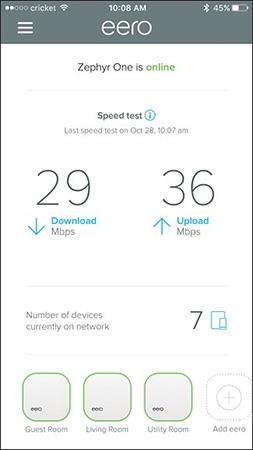
Če na primer v svojem domu nastavite prvo in drugo mrežno enoto, vam ne bo treba skrbeti, da bi tretjo enoto postavili blizu prve enote, saj bo preprosto prejela signal iz druge naprave, ki ste jo nastavili. navzgor, kar vam omogoča, da ustvarite veliko večji obseg pokritosti kot razširitve WiFi.
Poleg tega, če odprete aplikacijo za analizo WiFi, boste opazili, da vaš mrežni sistem WiFi dejansko prenaša ločena omrežja WiFi iz vsake enote v mrežnem omrežju, ki ste ga nastavili. Tako delujejo tudi tradicionalni podaljški WiFi, pri podaljških pa boste pogosto morali ročno preklapljati povezave med omrežji (na primer med omrežjem in omrežjem_EXT).
Medtem sistem WiFi mesh še vedno deluje kot eno samo omrežje, tako da bodo vaše naprave samodejno preklopile povezave med oddajnimi enotami v mesh omrežju. Seveda to zmorejo tudi nekateri podaljški WiFi (na primer D-Link DAP-1520), vendar imajo še vedno očitno pomanjkljivost, to je, da uporabljajo valove WiFi za komunikacijo z usmerjevalnikom in povezani z vašo napravo, hitrost omrežja bo rahlo prizadeta.

Če povzamemo, prednosti sistema WiFi Mesh so:
Zakaj potrebujete mrežo WiFi?
Mesh WiFi je odličen v okoljih, kjer je preveč stvari, ki ovirajo brezžični signal (kovina, opeke, beton itd.) ali pa je prostor prevelik, da bi usmerjevalnik ali razširjevalnik lahko zagotovil praktično pokritost. Ko pride do mrtve točke WiFi, jo lahko popravite z dvema ali tremi vozlišči v zapletenem omrežju.
Ni vam treba napeljati nobenih ethernetnih kablov , in če jih potrebujete več, lahko kupite drugo vozlišče. Nastavitev večine mrežnih sistemov WiFi se izvede hitro z aplikacijo v telefonu. Mesh WiFi vse poenostavi in vam prihrani izgubljanje časa pri iskanju lokacij razširitve.
Ali je mreža WiFi vredna naložbe?

Ali se povezava WiFi mesh splača ali ne, je v veliki meri odvisno od vaših pričakovanj
Ali se povezava WiFi mesh splača ali ne, je v veliki meri odvisno od vaših pričakovanj. Mesh WiFi je pretirano v majhnih stanovanjih ali za ljudi, ki v resnici ne potrebujejo povezljivosti po celotni stavbi. Sodobni usmerjevalniki naredijo marsikaj brez napora. Toda če imate velik prostor z veliko ljudmi ali potrebujete več signala do ciljnih lokacij, začne mrežasti WiFi tekmovati z razširitvami, saj jih je v prihodnosti veliko lažje razširiti.
Nekateri mrežni kompleti WiFi omogočajo žične in brezžične povezave s prehodom ali usmerjevalnikom, kar lahko določi vrsto hitrosti, ki jo boste dosegli. Če imate hitrost povezave, ki je višja od 1 Gbps in želite ohraniti hitrost blizu te prek WiFi, morate pogledati posebne izdelke, ki imajo dvojna pasova 5 GHz ali so označeni kot tripasovni. Za vse, ki imajo internetno hitrost okoli 400 Mbps ali manj, pa obstaja veliko možnosti za začetek gradnje zapletenega omrežja.
Vendar je cena lahko težava pri mrežastih omrežjih. Priljubljene možnosti, kot sta Amazonov Eero in Googlov Nest WiFi, se začnejo pri 100 USD in segajo do 500 USD, odvisno od tega, koliko vozlišč potrebujete. Medtem podaljšek stane le približno 50 USD.
Poglej več:
Ko Windows prikaže napako »Nimate dovoljenja za shranjevanje na tem mestu«, vam to prepreči shranjevanje datotek v želene mape.
Syslog Server je pomemben del arzenala skrbnika IT, zlasti ko gre za upravljanje dnevnikov dogodkov na centralizirani lokaciji.
Napaka 524: Prišlo je do časovne omejitve je statusna koda HTTP, specifična za Cloudflare, ki označuje, da je bila povezava s strežnikom zaprta zaradi časovne omejitve.
Koda napake 0x80070570 je običajno sporočilo o napaki v računalnikih, prenosnikih in tabličnih računalnikih z operacijskim sistemom Windows 10. Vendar se pojavi tudi v računalnikih z operacijskim sistemom Windows 8.1, Windows 8, Windows 7 ali starejšimi.
Napaka modrega zaslona smrti BSOD PAGE_FAULT_IN_NONPAGED_AREA ali STOP 0x00000050 je napaka, ki se pogosto pojavi po namestitvi gonilnika strojne naprave ali po namestitvi ali posodobitvi nove programske opreme in v nekaterih primerih je vzrok napaka zaradi poškodovane particije NTFS.
Notranja napaka razporejevalnika videa je tudi smrtonosna napaka modrega zaslona, ta napaka se pogosto pojavi v sistemih Windows 10 in Windows 8.1. Ta članek vam bo pokazal nekaj načinov za odpravo te napake.
Če želite, da se Windows 10 zažene hitreje in skrajša čas zagona, so spodaj navedeni koraki, ki jih morate upoštevati, da odstranite Epic iz zagona sistema Windows in preprečite, da bi se Epic Launcher zagnal z Windows 10.
Datotek ne smete shranjevati na namizju. Obstajajo boljši načini za shranjevanje računalniških datotek in vzdrževanje urejenega namizja. Naslednji članek vam bo pokazal učinkovitejša mesta za shranjevanje datotek v sistemu Windows 10.
Ne glede na razlog boste včasih morali prilagoditi svetlost zaslona, da bo ustrezala različnim svetlobnim pogojem in namenom. Če morate opazovati podrobnosti slike ali gledati film, morate povečati svetlost. Nasprotno pa boste morda želeli zmanjšati svetlost, da zaščitite baterijo prenosnika.
Ali se vaš računalnik naključno zbudi in prikaže okno z napisom »Preverjanje posodobitev«? Običajno je to posledica programa MoUSOCoreWorker.exe - Microsoftove naloge, ki pomaga usklajevati namestitev posodobitev sistema Windows.








